| 7.54. Ritaglia livello | ||
|---|---|---|

|
7. Il menu «Livello» |  |
È possibile ritagliare il livello in due modi:
Ritaglia alla selezione
Ritaglia ai contenuti
Il comando ritaglia solo il contenuto del livello attivo al bordo della selezione, rimuovendo tutto il contenuto completamente deselezionato. Le aree parzialmente selezionate (per esempio, da una selezione sfumata) non vengono ritagliate. Se non c'è una selezione nell'immagine, la voce di menu è disattivata e mostrata in un colore pallido.
Figura 16.142. Applicazione del comando «ritaglia livello»
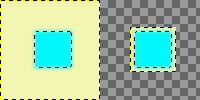
Sulla sinistra: prima dell'applicazione del comando, il livello possiede una selezione che ha i bordi sfumati.
Sulla sinistra: dopo l'applicazione del comando, i pixel non trasparenti non sono stati ritagliati, anche se erano solo semi-trasparenti.
Il comando ritaglia automaticamente il livello attivo, diversamente dallo strumento taglierino, o dal comando Ritaglia alla selezione che permettono di definire manualmente l'area da ritagliare.
Questo comando rimuove l'area più ampia possibile attorno ai bordi esterni composta dallo stesso colore. Esso compie quest'operazione scansionando il livello lungo una linea orizzontale e una verticale e ritagliando il livello fino a quando non si incontra un colore differente, indipendentemente dalla sua trasparenza.
Si può usare questo comando per ritagliare il livello alle dimensioni di un soggetto perso in uno sfondo in tinta unita troppo ampio.
Figura 16.143. Esempio di «Ritaglia al contenuto»
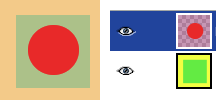
Prima dell'applicazione di «Ritaglia al contenuto»
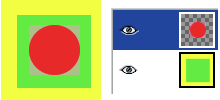
Dopo l'applicazione di «Ritaglia al contenuto»: il livello attivo, su, è stato ritagliato alla dimensione del cerchio che contiene. La sua dimensione è stata ridotta e la parte non occupata della superficie di disegno è trasparente, rivelando i colori giallo e verde del livello sottostante.